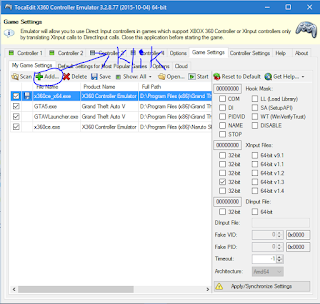Cara akses komputer atau laptop dari jarak jauh menggunakan android. Ya itu lah fungsi dari remote dekstop Real VNC ini.
Real VNC Server untuk dipasang di windows dan Real VNC Viewer dipasang di android. Untuk Menyambungkannya bisa menggunakan Hotspot dari HP android anda, Maupun Hotspot windows, Bisa juga digunakan pada satu Wifi, yang akses internetnya sama yaitu Android dan Windows menggunakan wifi tersebut. Intinya Kedua perangkat tersebut tersambung dalam satu jaringan.
Real VNC Server untuk dipasang di windows dan Real VNC Viewer dipasang di android. Untuk Menyambungkannya bisa menggunakan Hotspot dari HP android anda, Maupun Hotspot windows, Bisa juga digunakan pada satu Wifi, yang akses internetnya sama yaitu Android dan Windows menggunakan wifi tersebut. Intinya Kedua perangkat tersebut tersambung dalam satu jaringan.
Remote Desktop ini bisa mengakses penuh pada windows. Contohnya bisa untuk mengetik, mengeklik, dan masih banyak fitur lainnya.
VNC Remote Desktop Contohnya seperti Ini :
Gambar diatas diambil dari HP android.
Alat yang dibutuhkan :
Real VNC Server (Windows): DOWNLOAD+KEYGEN
Langkah pemasangan :
- Instal Real VNC viewer terlebih dahulu pada android.
- Instal VNC Server pada windows - VNC.exe
- Saat disuruh masukan kode lisensi buka keygen.exe kemudia klik Generate
- Copy kode tersebut dan Paste kan di kode lisensi yang diminta tadi. Enter
- Selesai.
Cara menggunakan :
- Buka VNC server pada windows. Lihat Bagian Connectifity (Itu adalah Angka alamat dimana kita login dari HP android).
- Buka VNC pada Android. Klik tombol + bagian kanan bawah.
- Masukan angka alamat pada VNC Server tadi.
- Klik Create
- Identity check kita klik Continue
- Masukan Username dan Password Windows kita.
- Klik Connect.
- Selesai.